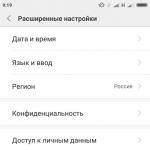ایجاد یک الگو. چگونه خودتان یک تم برای وردپرس ایجاد کنید: آموزش با فیلم ها یک قالب جدید ایجاد کنید
2.1.1.3. الگوی سند Word 2007 (سفارشی) خود را ایجاد کنید
به طور پیش فرض، یک سند جدید (سند 1) در Word 2007 بر اساس الگوی پایه Normal.dotm ایجاد می شود که در آن متن به سبک Normal با گزینه های قالب بندی زیر وارد می شود: نوع فونت - Calibri (متن بدنه)، اندازه فونت - 11 pt.، تراز نویسه - چپ، فاصله خطوط - ضرب کننده 1.15 اینچ، فاصله بعد از پاراگراف - 10 pt.
اما در حال حاضر، اسناد عمدتاً از فونت های سری مانند Times New Roman، اندازه فونت - 14 نقطه، پارامترهای پاراگراف: تراز متن - به عرض صفحه، تورفتگی خط اول - 12.5 میلی متر، فاصله بین خطوط - یک و نیم و غیره استفاده می کند. .
برای ایجاد یک سند در Word 2007 با پارامترهای قالب بندی بالا، باید هر بار سندی که ایجاد می شود مجدداً فرمت کنید یا Normal.dotm را تغییر دهید. اما تغییر Normal.dotm عملی نیست زیرا تمام اسناد و الگوهای اسناد Word 2007 بر اساس آن هستند.
برای رهایی از این وضعیت می توانید یک قالب سفارشی با پارامترهای قالب بندی مورد نیاز ایجاد کنید و اسناد جدیدی بر اساس آن ایجاد کنید.
برای ایجاد چنین قالبی در پنجره باز برنامه Word 2007 بر روی دکمه "Office" کلیک کرده و دستور Create را انتخاب کنید، پنجره "Create Document" باز می شود (شکل 2.1.3.1).
برنج. 2.1.3.1
در پنجره ایجاد سند (شکل 2.1.3.1)، باید گروه My Templates را انتخاب کنید، کادر محاوره ای "ایجاد" باز می شود (شکل 2.1.3.2) که الگوی "سند جدید" (Normal.dotm) را نمایش می دهد. قالب).

برنج. 2.1.3.2
در پنجره Create، قالب New Document را انتخاب کنید و سوئیچ را روی Template قرار دهید و سپس دکمه OK را بزنید. یک پنجره برنامه با یک الگوی خالی "Template1" باز می شود.

برنج. 2.1.3.3
در پنجره برنامه Template1 روی روبان باید فونت را تنظیم کنید: Times New Roman، اندازه قلم - 14 pt.، پارامترهای پاراگراف: تراز متن - به عرض صفحه. در مرحله بعد، باید کادر محاوره ای "پاراگراف" را باز کنید و پارامترها را تنظیم کنید: تورفتگی خط اول -12.5 میلی متر، فاصله قبل و بعد از پاراگراف - 0، فاصله خطوط - 1.5 خط.
پس از تغییر پارامترهای قالب بندی، باید قالب را ذخیره کنید؛ برای این کار بر روی دکمه "Office" کلیک کرده و دستور "Save As" را انتخاب کنید، کادر محاوره ای Save Document باز می شود.

برنج. 2.1.3.4
در پنجره Save Document باید پوشه Templates را انتخاب کنید تا قالب ذخیره شود، نوع فایل Word Template است (پسوند این قالب .dotx است، یعنی بدون ماکرو و برنامه)، نام فایل را مثلا Standard_TNR وارد کنید و بر روی دکمه ذخیره کلیک کنید. پس از ذخیره، پنجره برنامه را با قالب ایجاد شده ببندید.
برای ایجاد یک سند جدید بر اساس الگوی ایجاد شده Standard_TNR، در پنجره باز برنامه Word 2007، روی دکمه "Office" کلیک کرده و دستور Create را انتخاب کنید. در پنجره Create Document که باز می شود، گروه My Templates را انتخاب کنید، کادر محاوره ای Create باز می شود که در آن باید قالب Standard_TNR را انتخاب کنید، سوئیچ را روی Document قرار دهید و سپس دکمه OK را بزنید.
در پنجره برنامه ای که باز می شود، یک سند خالی بر اساس الگوی ایجاد شده Standard_TNR نمایش داده می شود که می توانید متن را وارد کنید، جداول، تصاویر و سایر اشیاء را در آن وارد کنید.
علاوه بر قالب هایی که Word ارائه می دهد، می توانید از قالب هایی که خودتان ایجاد می کنید استفاده کنید. برای اینکه ببینید قالب های Word چه چیزی را ارائه می دهد، باید در برگه انتخاب کنید فایلتیم ايجاد كردن/ الگوهای نمونه.
مثالی از گزارش
نمونه ای از فکس استاندارد
مثال CV
سه راه برای ایجاد الگوهای سند وجود دارد: بر اساس یک الگوی موجود، با تغییر یک الگوی موجود، و با ایجاد یک الگوی کاملاً جدید.
ایجاد یک قالب کاملا جدید به دو صورت انجام می شود.
اولین راه این است که موارد زیر را انجام دهید:
- اجرای دستور فایل/ ايجاد كردن/سند جدید;

- در کادر محاوره ای ذخیره یک سندنام قالب را وارد کنید مجموعه نوع فایل قالب ورد. دکمه را فشار دهید؛
راه دوم این است که موارد زیر را انجام دهید:
- اجرای دستور فایل/ ايجاد كردن/ قالب های من;
- در کادر محاوره ای ايجاد كردنروی سوئیچ کلیک کنید، یک الگو را انتخاب کنید سند جدیدو فشار دهید خوب;

- اضافه کردن متن یا تصاویری که باید در تمام اسناد جدید ظاهر شوند. تعیین قرار دادن قطعات قالب در صفحه؛ تغییر طراحی نمادها؛ ایجاد سبک های طراحی، دستورات ماکرو و عناصر متن خودکار. درج پیوندهای فرامتن در سند؛
– در کادر محاوره ای Save Document، نام الگو را وارد کنید. نوع فایل پیش فرض به صورت تعریف می شود قالب ورد. دکمه را فشار دهید.
پنجره گفتگو ايجاد كردنشامل برگه های حاوی الگوهای ایجاد شده توسط کاربر است. هنگام ایجاد الگوهای سند، می توانید آنها را در این برگه ها قرار دهید و همچنین می توانید برگه های جدیدی برای آنها ایجاد کنید. نام هر تب در این پنجره با نام یکی از زیر پوشه های داخل پوشه یکی است قالب ها.
برای افزودن یک برگه جدید باید:
- برنامه را باز کنید رهبر ارکسترو یک پوشه را انتخاب کنید قالب ها;
- اجرای دستور پوشه جدید;
– یک نام مناسب وارد کنید و پنجره Explorer را ببندید.
اگر یک زیر پوشه در یک پوشه باشد قالب هاشامل هیچ الگوی نیست، تب مربوطه در کادر محاوره ای ايجاد كردنایجاد نمی شود.
هنگام ایجاد یک الگو، می توانید:
- درج متون و تصاویر در قالب؛
- تعیین نحوه قرار دادن قطعات قالب در صفحه؛
- تغییر طراحی نمادها؛
- ایجاد و اصلاح سبک های طراحی، دستورات ماکرو و عناصر متن خودکار؛
پس از ایجاد (اصلاح)، الگوی سند باید ذخیره شود.
ایجاد یک الگوی سند بر اساس یک الگوی موجود به صورت زیر انجام می شود:
 فایل/ باز کنو سپس سند مورد نظر را باز کنید.
فایل/ باز کنو سپس سند مورد نظر را باز کنید.
- برای ایجاد یک قالب جدید بر اساس یک الگوی موجود، دستور را اجرا کنید فایل/ ايجاد كردن/ الگوهای نمونه. مجدداً الگوی مشابهی را که میسازید انتخاب کنید، سوئیچ را روی آن قرار دهید نمونهو سپس روی دکمه کلیک کنید ايجاد كردن;
– تنظیم نوع فایل قالب ورد;
- به طور پیش فرض در فیلد پوشهپوشه باز خواهد شد قالب ها. برای دیدن لیستی از الگوها در یک برگه جداگانه در کادر محاوره ای ايجاد كردن، باید یکی از پوشه های تو در تو پوشه را باز کنید قالب ها;
– نامی برای الگوی جدید در فیلد وارد کنید نام فایلو دکمه را فشار دهید؛
- اضافه کردن متن یا گرافیکی که باید در تمام اسناد جدید بر اساس این الگو ظاهر شود و هر عنصری را که نباید در اسناد ظاهر شود حذف کنید.
- ایجاد تغییرات لازم در اندازه فیلدها و صفحات، تعیین جهت صفحه، سبک ها و سایر پارامترهای قالب بندی.
 نوع فایل یک الگو را نمی توان تغییر داد. برای ذخیره فایل به عنوان یک سند Word به جای یک الگو، باید الگو را ذخیره کنید و سپس یک سند جدید ایجاد کنید. اجرای دستور فایل/ ايجاد كردن/ الگوهای نمونهو سپس الگویی را که می خواهید سند را از آن ایجاد کنید انتخاب کنید. سوئیچ را روی موقعیت قرار دهید سندو سپس دکمه را فشار دهید ايجاد كردن. هر آنچه در قالب ایجاد شده است را در یک سند جدید کپی کنید. سند جدید را ذخیره کنید، ابتدا مطمئن شوید که در فیلد است نوع فایلارزش ارزش را دارد سند ورد.
نوع فایل یک الگو را نمی توان تغییر داد. برای ذخیره فایل به عنوان یک سند Word به جای یک الگو، باید الگو را ذخیره کنید و سپس یک سند جدید ایجاد کنید. اجرای دستور فایل/ ايجاد كردن/ الگوهای نمونهو سپس الگویی را که می خواهید سند را از آن ایجاد کنید انتخاب کنید. سوئیچ را روی موقعیت قرار دهید سندو سپس دکمه را فشار دهید ايجاد كردن. هر آنچه در قالب ایجاد شده است را در یک سند جدید کپی کنید. سند جدید را ذخیره کنید، ابتدا مطمئن شوید که در فیلد است نوع فایلارزش ارزش را دارد سند ورد.
تغییر الگوی سند موجود به صورت زیر انجام می شود:
- باید دستور را اجرا کنید فایل/ باز کنو سپس قالبی را که می خواهید ویرایش کنید باز کنید. اگر در کادر محاوره ای باز کردن یک سندهیچ لیستی از الگوها وجود ندارد، شما باید یک مقدار را انتخاب کنید الگوی سنددر زمینه نوع فایل;
– تغییر هر یک از کتیبهها، تصاویر، سبکها، قالبها، عناصر فهرست متن خودکار، نوار ابزار، تنظیمات منو و میانبرهای صفحه کلید موجود در الگو؛
تغییرات ایجاد شده در محتوا و قالب بندی الگو در تمام اسناد جدید ایجاد شده بر اساس این الگو منعکس خواهد شد. اسناد موجود تغییر نخواهد کرد. سبکهای تغییر یافته تنها در صورتی در اسناد موجود بهروزرسانی میشوند که کادر تأیید انتخاب شده باشد (کادر گفتگو قالب ها و افزونه ها).
اگر خودتان قالب ایجاد شده را ذخیره کنید، می توانید نقاشی صفحه اول را برای پیش نمایش در پنجره ذخیره کنید ایجاد یک سند، که انتخاب اسناد را آسان تر می کند. برای انجام این کار، کادر موجود در برگه را علامت بزنید سندکادر محاوره ای خواص (فایل/ هوش/ خواص/ خواص اضافی).
برای فعال کردن قالب دیگری و استفاده از سبک های قالب بندی یا عناصر AutoText موجود در آن، مراحل زیر را دنبال کنید:
- سندی را که می خواهید الگو را به آن ضمیمه کنید باز کنید.
- اجرای دستور توسعه دهنده/ الگوی سند;
- در میدان الگوی سندکادر محاوره ای قالب ها و افزونه هانام قالب مورد نیاز را مشخص کنید.
- اگر می خواهید مکان قالب را در پوشه دیگری یا درایو دیگری تعیین کنید، روی دکمه کلیک کنید ![]() و در کادر محاوره ای که باز می شود پیوست کردن یک الگوانتخاب یک الگو؛
و در کادر محاوره ای که باز می شود پیوست کردن یک الگوانتخاب یک الگو؛
- انتخاب را با استفاده از دکمه تأیید کنید.
سوالاتی برای خودکنترلی
1) چه سبک هایی وجود دارد؟
2) 2 سبک را به روش های مختلف ایجاد کنید.
3) یکی از سبک های ایجاد شده را تغییر دهید.
4) استایل را حذف کنید.
5) استایل را در یک سند جدید کپی کنید.
6) فایل های قالب کجا ذخیره می شوند؟
7) 2 قالب را به روش های مختلف ایجاد کنید.
8) یک تب جدید در کادر محاوره ای ایجاد کنید ايجاد كردنو قالب ایجاد شده را در آنجا قرار دهید.
9) قالب را تغییر دهید.
10) قالب را حذف کنید.
اگر مرتباً نوع خاصی از سند را ایجاد می کنید، مانند گزارش ماهانه، پیش بینی فروش، یا ارائه لوگوی شرکت، آن را به عنوان یک الگو ذخیره کنید تا بتوانید از آن به عنوان نقطه شروع استفاده کنید، نه اینکه هر بار که نیاز دارید از ابتدا فایل را ایجاد کنید. آی تی. با سندی که قبلا ایجاد کرده اید، سندی که آپلود کرده اید یا الگوی جدیدی که سفارشی کرده اید شروع کنید.
ذخیره یک الگو
توصیه:برای تغییر مکان ذخیره خودکار الگوها، روی فایلمورد را انتخاب کنید گزینه ها، روی دسته کلیک کنید حفظو مسیر پوشه مورد نظر را در فیلد مشخص کنید مکان پیش فرض الگوهای شخصی. همه الگوهای جدید در مکان مشخص شده و اگر در برگه ذخیره شوند فایلیک تیم انتخاب کنید ايجاد كردنو به دسته بندی بروید شخصی، الگوهای این پوشه نشان داده خواهد شد.
در حال ویرایش یک الگو
برای به روز رسانی قالب خود، فایل را باز کنید، تغییرات لازم را انجام دهید و قالب را ذخیره کنید.
کلیک فایل > باز کن.
روی مورد دوبار کلیک کنید کامپیوتر(یا این کامپیوتر).
به پوشه بروید قالب های اداری سفارشی، که در پوشه قرار دارد مستندات.
روی قالب کلیک کنید و روی دکمه کلیک کنید باز کن.
تغییرات لازم را انجام دهید، سپس قالب را ذخیره کرده و ببندید.
یک سند جدید با استفاده از یک الگو ایجاد کنید
برای ایجاد یک فایل جدید بر اساس الگو، روی دکمه کلیک کنید فایل > ايجاد كردن > قابل تنظیمو قالب مورد نظر را انتخاب کنید.

توجه داشته باشید:اگر از Office 2013 استفاده می کنید، این دکمه ممکن است نامیده شود شخصی"، اما نه " سفارشی".
از قالب های نسخه های قبلی آفیس استفاده کنید
اگر قالب هایی را در نسخه قبلی آفیس ایجاد کرده اید، می توانید از آنها در آفیس 2013 یا 2016 استفاده کنید. برای این کار ابتدا فایل های مناسب را به پوشه Custom Office Templates منتقل کنید تا در برنامه در دسترس باشند. برای جابجایی سریع الگوها، از ابزار Fix it استفاده کنید.
اگر فکر می کنید سند فعلی یک الگو است، می توانید آن را با نام دیگری ذخیره کنید تا یک سند جدید بر اساس سند فعلی ایجاد کنید. اگر می خواهید یک سند ایجاد کنید، مثلاً آن را در Word برای وب باز کنید، به فایلکلمه برای وب ذخیره به عنوانو سندی را که با این کپی شروع کرده اید ایجاد کنید.

از طرف دیگر، اگر به این فکر کنید که چه الگوهایی را می بینید با رفتن به " فایلکلمه برای وب ايجاد كردن"و نه، شما نمی توانید آنها را در #a0 ایجاد کنید.
در عوض، موارد زیر را انجام دهید.
اگر برنامه دسکتاپ Word را دارید، از دستور استفاده کنید در Word باز کنیددر Word برای وب برای باز کردن سند در Word روی دسکتاپ.

یک قالب در Word ایجاد کنید. با انتخاب دستور می توانید از الگوی خود برای اسناد جدید استفاده کنید فایل > ايجاد كردندر برنامه دسکتاپ Word. اگر اسناد را به صورت آنلاین ذخیره می کنید، می توانید آنها را در Word برای وب ویرایش کنید.
برای ایجاد یک سند بر اساس یک الگوی رایج، از دکمه استفاده کنید دفتر –ايجاد كردن. الگوی مناسب را انتخاب کرده و روی OK کلیک کنید.
برخی از اسنادی که حاوی اطلاعات متغیر زیادی هستند (مانند تقویم، رزومه، پاکت نامه یا فکس) را می توان با استفاده از کارشناسی ارشد . در لیست قالب ها، جادوگران با نماد مشخص شده اند. هنگامی که با جادوگر کار می کنید، با دنبال کردن اعلان هایی که روی صفحه ظاهر می شود، یک سند ایجاد می کنید.
برای این کار می توانید سبک ها، ماکروها، عناصر متن خودکار یا نوار ابزار را از چندین الگو به سند خود اضافه کنید.
اگر قالب یا افزونه مورد نیاز در پنجره ظاهر نشد، روی دکمه کلیک کنید اضافه کردن، به پوشه ای که حاوی الگو یا افزونه است بروید، روی آن کلیک کنید و سپس روی OK کلیک کنید.
در این حالت، پارامترهای صفحه از الگوی اصلی که سند بر اساس آن ایجاد شده است، گرفته می شود.
ایجاد یک الگوی کاربری
ایجاد الگوی خود بسیار ساده است - یک سند با تمام تنظیمات لازم ایجاد کنید و آن را به عنوان یک الگو ذخیره کنید. دکمه دفتر –ذخیره به عنوان…. در پنجره نوع فایل نشان دادن " نمونه ".
اگر می خواهید در قالب خود یک اشاره برای کاربر ایجاد کنید (به عنوان مثال، متن " اسمت را وارد کن ")، یک فیلد حاوی یک ماکرو خالی وارد کنید، به عنوان مثال: (MACROBUTTON NoMacro [نامی را وارد کنید]). به یاد داشته باشید که پرانتزهای فرفری برای یک فیلد توسط ترکیب درج می شوند. CTRL + F9 . هنگامی که روی ماوس کلیک می کنید، کل فیلد انتخاب می شود و متعاقباً با متن کاربر جایگزین می شود. این تکنیک اغلب در قالب های آماده MS Word استفاده می شود.
اگر می خواهید یک الگو بر اساس یک الگوی موجود ایجاد کنید، دکمه را باز کنید دفتر ––باایجاد – الگوهای نصب شده یا الگوهای من، الگوی منبع را انتخاب کنید و سوئیچ را در موقعیت Template قرار دهید (شکل 6.8).

شکل 6.8 – انتخاب نوع سندی که باید بر اساس الگو ایجاد شود
کار آزمایشگاهی شماره 6 ایجاد قالب در ms Word. استفاده از فیلدها در یک سند
هدف کار:نحوه ایجاد و استفاده از الگوها را بیاموزید.
ورزش
یک الگوی جدید "Letter.dotm" ایجاد کنید. برای این:
پرکردن ویژگی های سند : نویسنده - Tyrikov V.A.. استقرار - "پول خود را بیاورید."
گزینه های صفحه: اندازه کاغذ - پاکت Monarch، جهت - چشم انداز.
صفحه اول یک پاکت است. قابش کن یک لوگوی شرکت (هر کدام) اضافه کنید. در بالای پاکت، نام شرکت را وارد کنید ویژگی های سند ، با استفاده از فیلد[ DOCPPERTY "شرکت" ] و آدرس شرکت یک خط تیره اضافه کنید.
یک سبک ایجاد کنید نشانی : فونت – خط شکسته Monotype. رنگ فونت قرمز تیره است. اندازه قلم - 14 pt. لیست گلوله شده پنج پاراگراف (تا انتهای پاکت) را با این سبک قالب بندی کنید. درج یک راهنمایی برای کاربر (به بخش مراجعه کنید ایجاد یک قالب کاربری،دستورالعمل های میدانی را می توان کپی کرد). پاکت نمونه در شکل 6.9 نشان داده شده است.
[DOCPPERTY "شرکت" ]

شکل 6.9 - پاکت نمونه
صفحه دوم یک نامه است. صفحه بدون قاب نامه را مطابق نمونه زیر قالب بندی کنید. یک راهنمای ابزار برای کاربر "Name" اضافه کنید. برای عکسها، قاب را طوری تنظیم کنید که دور قاب با تراز افقی برای یک عکس به سمت چپ و برای عکس دیگر به سمت راست بپیچد. در امضا با استفاده از فیلد نام خانوادگی رئیس شرکت را از قسمت Document Properties درج کنید. یک نامه نمونه در شکل 6.10 نشان داده شده است.
.

شکل 6.10 - نامه نمونه
سند را به عنوان یک الگو با نام "Letter.dotm" ذخیره کنید و آن را ببندید.
یک سند جدید بر اساس آن ایجاد کنید. آدرس را وارد کنید و نام خانوادگی خود را به متن نامه اضافه کنید (شما می توانید مشخصات شخصی خود را بگیرید).
برای چنین مواردی، ایجاد یک الگو در Word راحت تر خواهد بود، که کار را تا حد زیادی تسهیل می کند. در قالب، می توانید پارامترهای صفحه را تنظیم کنید، فونت ها و سبک ها را اصلاح کنید، سرصفحه ها و پاورقی ها را درج کنید، که برای استفاده بیشتر هنگام ایجاد اسناد از همان نوع بسیار راحت است.
برای ایجاد یک الگو، باید Word را راه اندازی کنید. باید با تنظیم فیلدها شروع کنید. دستور "File" و سپس "Page Setup" را انتخاب کنید. هنگام ایجاد یک الگوی سند برای یک شرکت یا سازمان، جزئیات پستی در سربرگ یا پاورقی تنظیم می شود. این کار را می توان از طریق یک فایل متنی یا با قرار دادن یک .
مرحله بعدی تنظیم سبک سند است. برای این کار به تب “Format” رفته و دستور “Styles and Formatting” را انتخاب کنید. یک پانل در سمت راست الگوی در حال ایجاد باز می شود که تمام ارتفاع صفحه را در بر می گیرد. در اینجا می توانید گزینه های قالب بندی فونت و پاراگراف را تنظیم کنید. در اینجا می توانید نام الگوی آینده را وارد کنید، به عنوان مثال، "حرف استاندارد" یا "یادداشت دفتر".
گام بعدی ایجاد یک سبک آدرس، مانند "رئیس" یا "عزیز" است. برای قرار دادن راحت درخواست تجدیدنظر در صفحه و ایمن کردن مرزها، درج می کنیم. با استفاده از مکان نما، حاشیه چپ و راست را تنظیم کنید. برای جلوگیری از چاپ فیلدها، روی آن راست کلیک کنید تا کادر محاوره ای باز شود و دستور Borders and Fills را فعال کنید. در پنجره جدید، با استفاده از نشانگر ماوس، کادر مقابل «بدون خطوط» را فعال کنید و سپس محدوده برنامه «Apply to the whole table» را انتخاب کنید و روی OK کلیک کنید. از این لحظه به بعد، برای راحتی کاربر، مرزهای جدول فقط بر روی صفحه نمایش قابل مشاهده خواهد بود و خود جدول برای چاپگر "نامرئی" می شود.
همین جدول نامرئی را می توان در پایین صفحه ایجاد کرد و نام موقعیت کارمند (مدیر) که حق امضا دارد و نام خانوادگی وی را وارد کرد. شما همچنین می توانید سبک و فونت خود را برای متن اصلی تنظیم کنید. نکته اصلی این است که تفاوت چندانی با فونت هدر و جزئیات پستی شرکت موجود در پاورقی ندارد، در غیر این صورت چاپ تأثیر بسیار چشمگیری در سبک شخصیت ها نشان می دهد که ممکن است مورد پسند همه نباشد. به طور کلی، هنگام تهیه اسناد رسمی، باید قوانین خاصی از آداب تجارت را رعایت کنید.
برای تکمیل کار و قابل استفاده کردن قالب، باید آن را در هارد کامپیوتر خود ذخیره کنید. اما نه به عنوان یک سند معمولی، بلکه در قالب یک الگو. برای انجام این کار، تب “File” و سپس “Save as...” را انتخاب کنید. در کادر محاورهای، در قسمت پایین «نوع فایل»، باید «الگوی سند» را مشخص کنید. همه قالب ها در Word دارای پسوند نقطه هستند، در حالی که اسناد معمولی پسوند فایل doc دارند.